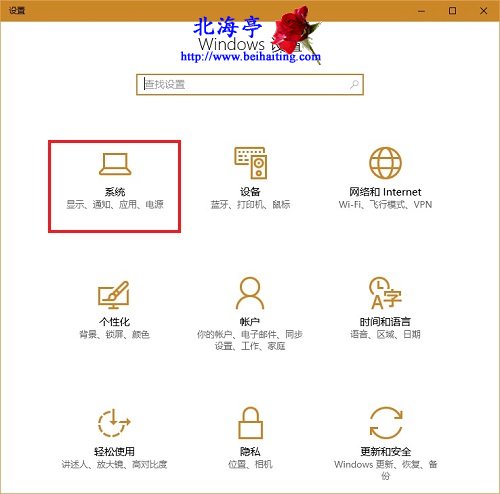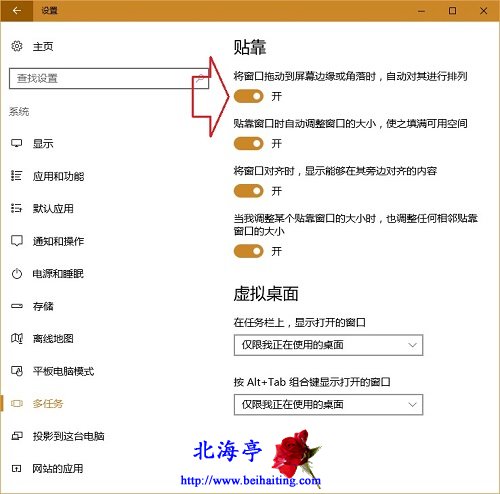|
如何关闭拖动Win10窗口到桌面边缘自动调整大小?雪花似掌难遮眼,风力如刀不断愁。电脑问题前仆后继,无可断绝!况且每个人又有每个人的特点,比如拖动Win10窗口到桌面边缘自动调整大小,有些人喜欢,而另外一些人偏偏痛恨的要死!怎么关闭呢,可以试试下面的方法。 第一步、使用Win+I打开Windows设置,点击其中“系统”项目
第二步、在系统窗口,在左侧列表单击切换到“多任务”选项,在右侧窗口,将“贴靠”项目下面“将窗口拖动到屏幕边缘或角落时,自动对其进行排列”选项关闭即可
扩展阅读:Win10如何取消移动硬盘写保护? (责任编辑:IT信息技术民工) |